Utilice la función «Imprimir» al final de la página para crear un PDF.
Para Mail Pro/Business desde el nuevo Webmail
- Puedes acceder a cuentas de e-mail de terceros proveedores o a direcciones de e-mail POP o IMAP de IONOS con tu cuenta de Mail Pro/Business.
Nota
Con esta función de Mail Pro/Business para vincular varias cuentas, dispondrás de todas tus cuentas de e-mail, por ejemplo WEB.DE, GMX o Gmail, reunidas en una sola. De este modo, ya no tendrás que ir a las páginas web de los proveedores de e-mail para consultarlas individualmente.
- Accede a tu cuenta de Webmail.
- Haz clic en el icono de la rueda dentada arriba a la derecha en la barra de navegación principal.
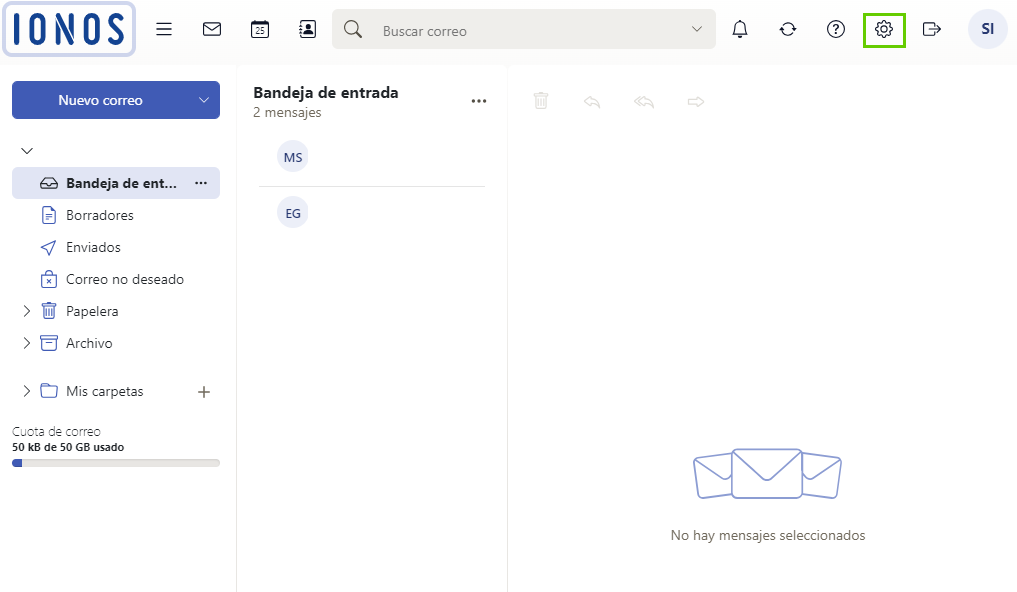
- En el menú desplegable, selecciona Todos los ajustes...
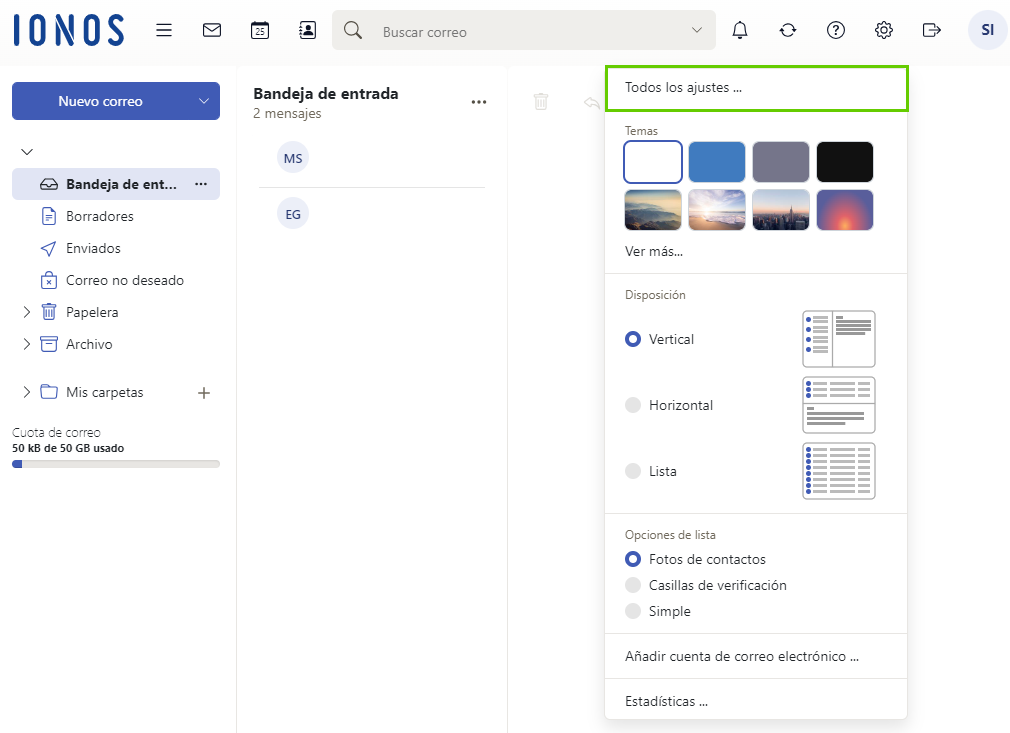
- Ahora haz clic en Cuentas en la barra de navegación de la izquierda.
- Haz clic en Añadir cuenta de correo electrónico.
- En la nueva ventana, introduce la dirección de e-mail que deseas añadir y su contraseña correspondiente.
- Haz clic en Añadir.
Nota
La configuración automática funciona con muchas cuentas de e-mail como GMX, WEB.DE o Gmail. Si esta falla, aparecerá un mensaje de error. Selecciona la opción Configurar manualmente. A continuación, introduce manualmente los datos necesarios y haz clic en Guardar. Recibirás los datos pertinentes del respectivo proveedor de e-mail.
Configuración manual
Los siguientes pasos describen cómo configurar manualmente una cuenta de e-mail. Esto es necesario cuando no es posible configurar tu cuenta automáticamente en nuestro sistema.
Introduce la información requerida:
| Configuración de la cuenta | |
|---|---|
| Nombre de la cuenta | Indica un nombre para la cuenta de e-mail. |
| Tu nombre | Puedes elegir el que desees. |
| Dirección de e-mail | La dirección de e-mail que quieras integrar. |
| Utilizar el e-mail unificado para esta cuenta | Márcalo si deseas que la bandeja de entrada de la cuenta a integrar aparezca en la misma bandeja de entrada de la cuenta de Mail Pro/Business. |
| Servidor entrante | |
|---|---|
| Tipo de servidor | Especifica si la cuenta de e-mail que quieres integrar debe ser una cuenta POP o IMAP. |
| Nombre del servidor | Introduce aquí la dirección del servidor de la cuenta de e-mail para los e-mails entrantes. Visita la página web de tu proveedor de e-mail para obtener más información. |
| Seguridad de la conexión | Activa esta opción si la transmisión se debe realizar a través de una conexión segura (cifrada). Algunos proveedores de e-mail requieren este tipo de conexión. |
| Puerto del servidor | Puerto del servidor ya configurado. Si la recuperación de los e-mails no funciona con esta configuración, pregunta a tu proveedor de e-mail el puerto correcto. |
| Nombre de usuario | El nombre de usuario de la cuenta de e-mail. Ponte en contacto con tu proveedor de e-mail para obtener el nombre de usuario correcto para tu cuenta de e-mail. |
| Contraseña | La contraseña de acceso a la cuenta de e-mail. |
| Servidor saliente (SMTP) | |
|---|---|
| Nombre del servidor | Introduce aquí la dirección del servidor de la cuenta de e-mail para los e-mails salientes. Para obtener más información, visita la página web de tu proveedor de e-mail. |
| Seguridad de la conexión | Activa esta opción si la transmisión debe realizarse a través de una conexión segura (cifrada). Algunos proveedores de e-mail requieren este tipo de conexión. |
| Puerto del servidor | Puerto del servidor ya configurado. Si la recuperación de los e-mails no funciona con esta configuración, pregunta a tu proveedor de e-mail el puerto correcto. |
| Autentificación | Por favor, selecciona «Como servidor de correo entrante». |
| Nombre de usuario | Ya está preestablecido si no has realizado ningún cambio de autenticación. |
| Contraseña | Ya está preestablecido si no has realizado ningún cambio de autenticación. |
Finalmente, haz clic en Guardar para añadir la cuenta.